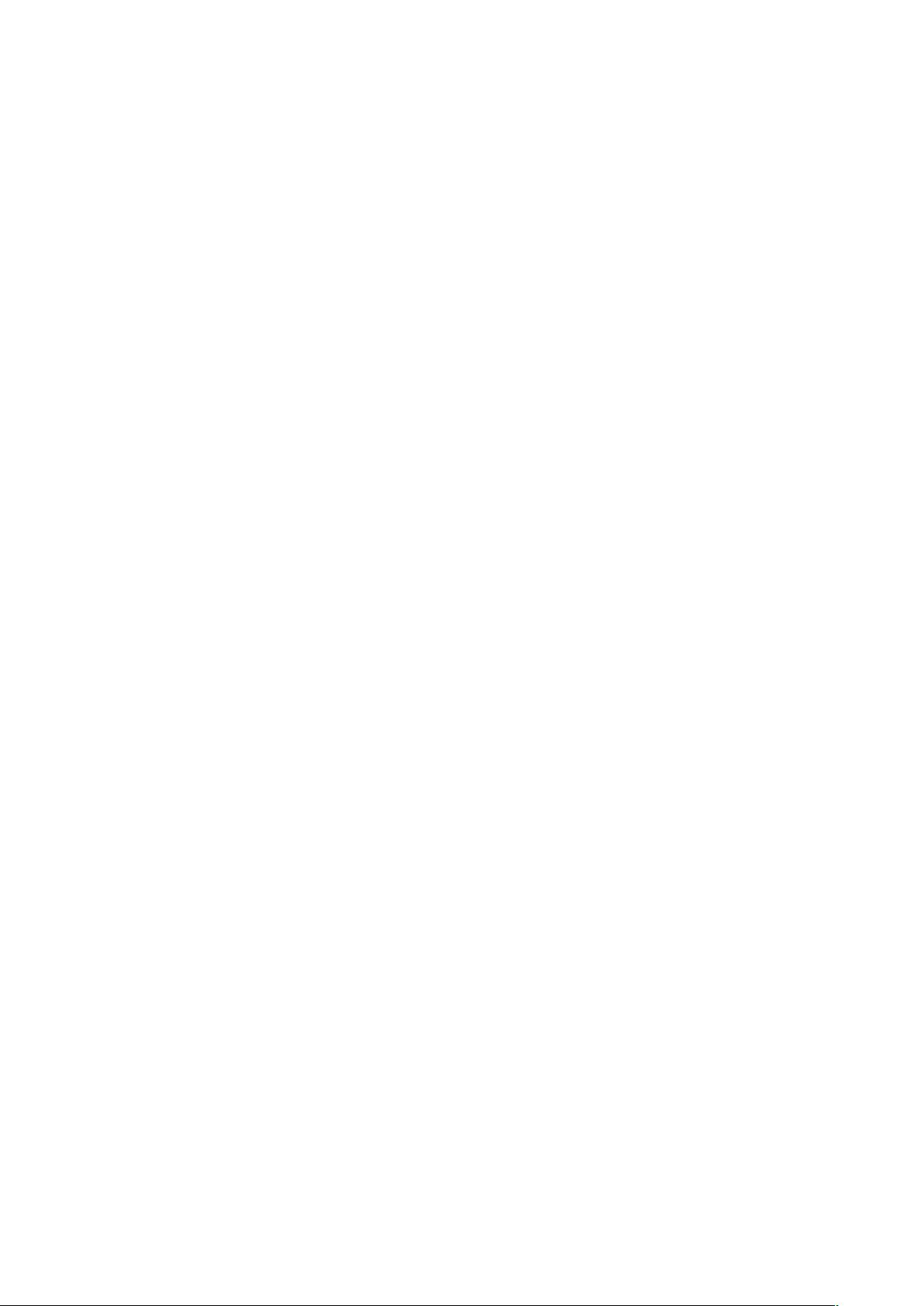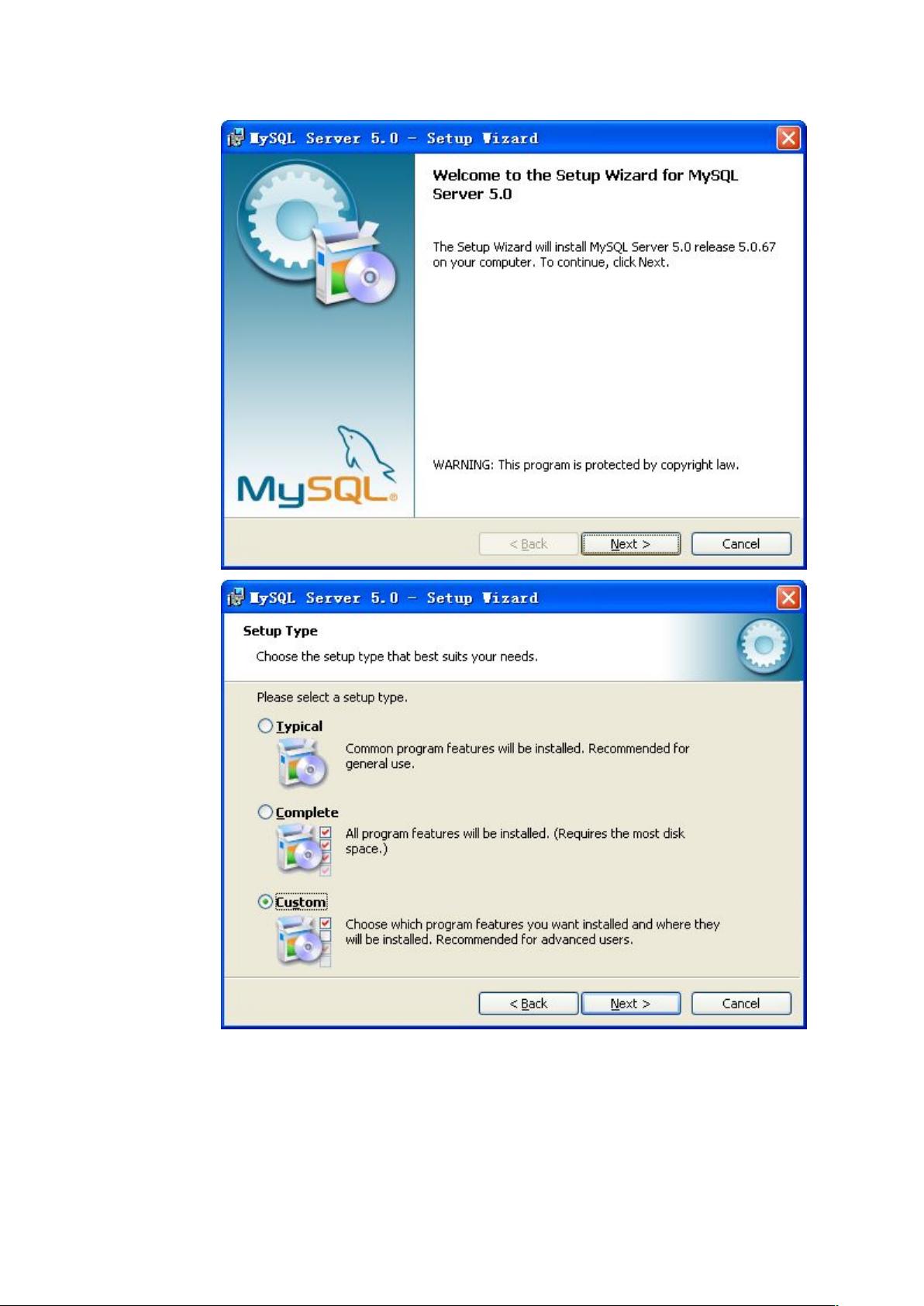Java环境配置:MyEclipse、Tomcat与MySQL搭建步骤
需积分: 10 43 浏览量
更新于2024-07-21
收藏 3.52MB DOC 举报
"本文介绍了如何搭建MyEclipse+Tomcat+MySQL的开发环境,包括Java环境的配置、MyEclipse的安装以及MySQL和Tomcat的设置。"
在搭建基于MyEclipse的Java Web开发环境时,首先需要安装Java开发工具包(Java JDK)。以下是详细的步骤:
1. **Java JDK的安装**:
- 访问Oracle官方网站,根据操作系统(Windows 32位或64位)选择合适的Java JDK版本(可以选择EE或SE版本)进行下载。
- 双击下载的.exe安装文件,通常默认安装在`C:\Program Files\Java\jdk1.6.0_22`(或自定义其他路径,如D盘)。
- 配置环境变量,这是确保Java能正常工作的重要步骤。在Windows 7系统中,可以通过以下步骤设置:
- 右键点击“我的电脑”,选择“属性”,然后选择“高级系统设置”。
- 在“高级”选项卡中,点击“环境变量”按钮。
- 在“系统变量”部分进行以下操作:
- 新建一个名为`JAVA_HOME`的变量,将其值设为JDK的安装路径(例如:`C:\ProgramFiles\Java\jdk1.6.0_22`)。
- 编辑已有的`Path`变量,将`%JAVA_HOME%\bin;%JAVA_HOME%\jre\bin`添加到变量值的最前面。
- 新建一个名为`CLASSPATH`的变量,其值设为`.;%JAVA_HOME%\lib;%JAVA_HOME%\lib\dt.jar;%JAVA_HOME%\lib\tools.jar`。
- 验证Java环境是否配置成功,通过命令行输入`java`, `javac`和`java -version`命令,如果显示版本信息,表明配置成功。
2. **MyEclipse的安装**:
- 下载MyEclipse 10的安装包,双击运行,按照安装向导的提示进行安装,一般默认设置即可。
3. **MySQL数据库的安装**:
- 访问MySQL官方网站,下载适用于你系统的MySQL安装包,安装过程中可以自定义安装目录和服务配置。
- 安装完成后,创建一个新的数据库,并设置相应的用户名和密码。
4. **Tomcat服务器的配置**:
- 下载Apache Tomcat服务器,解压缩到指定目录(如:`C:\Program Files\Apache Software Foundation\Tomcat x.x`)。
- 配置Tomcat环境变量,新建一个名为`CATALINA_HOME`的系统变量,值设为Tomcat的安装目录。
- 在MyEclipse中配置Tomcat服务器,通过“Window” -> “Preferences” -> “Server” -> “Runtime Environments” 添加新的Tomcat服务器,关联之前安装的Tomcat目录。
- 配置MyEclipse的工作空间与Tomcat的关联,确保项目能被正确部署。
5. **创建Java Web项目并连接数据库**:
- 在MyEclipse中创建一个新的Dynamic Web Project,配置项目的WebContent、src等目录。
- 配置项目中的数据库连接,通过JDBC驱动连接MySQL,设置数据源,提供数据库URL、用户名、密码等信息。
- 编写Servlet或JSP文件,实现与数据库的交互,例如查询、插入、更新和删除数据。
完成以上步骤后,你将拥有一个完整的MyEclipse+Tomcat+MySQL开发环境,可以开始编写和调试Java Web应用程序了。在实际开发中,还需要熟悉Spring、Hibernate等框架的集成,以提升开发效率和应用性能。同时,定期更新JDK、MyEclipse、MySQL和Tomcat到最新稳定版本,保持环境的安全性和兼容性。
167 浏览量
点击了解资源详情
150 浏览量
167 浏览量
2009-03-24 上传
117 浏览量
151 浏览量
128 浏览量
154 浏览量
smallsusu
- 粉丝: 0
- 资源: 2
最新资源
- 高质量 C++/C 编程指南
- C#教程適合于初學者
- PROTEUS 教程.pdf
- P2P经典综述非常值得看
- 缓冲区溢出研究_攻击和防御(E文)
- css使用技巧个人总结
- Linux c语言编程入门
- 线程的基础知识及常见问题
- Designing Data Tier Components and Passing Data Through Tiers
- NET面试大全,标题写的详细更容易被他人下载
- BIOS和DOS中断大全
- Application Architecture Guide 2.0
- Pro Ubuntu Server Administration
- Electricity restructuring, privatisation and liberalisation: some international experiences
- MyEclipse 6 Java EE 开发中文手册
- Microsoft 编写优质无错C 程序秘诀
 已收录资源合集
已收录资源合集